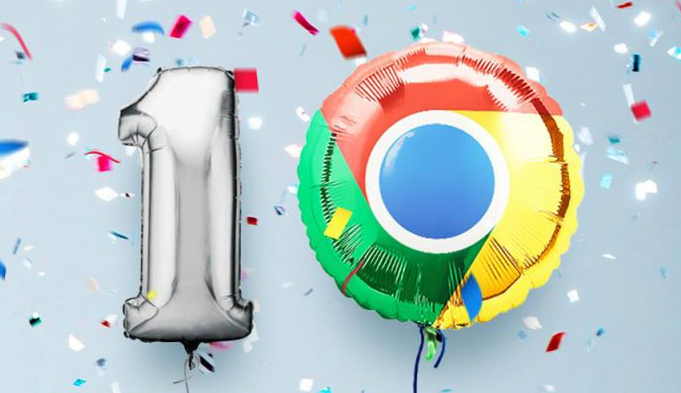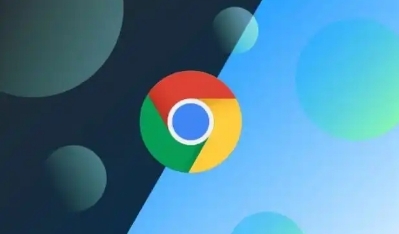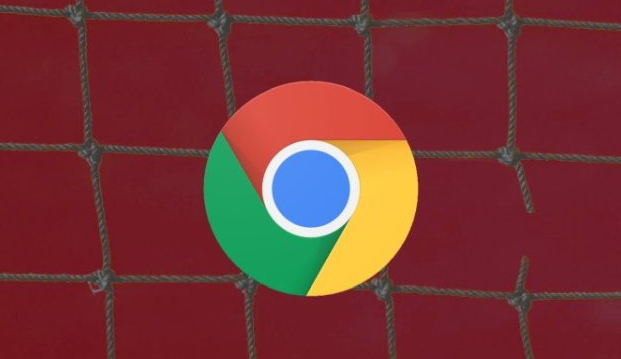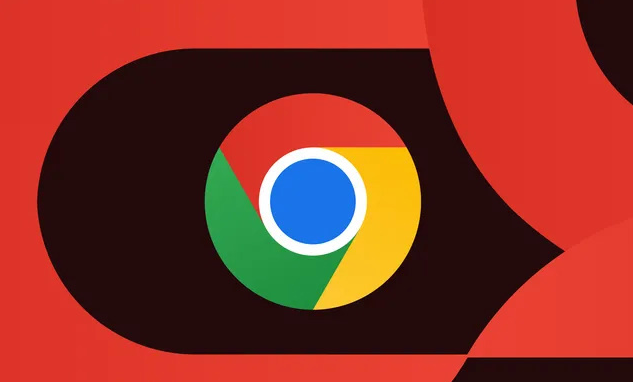教程详情
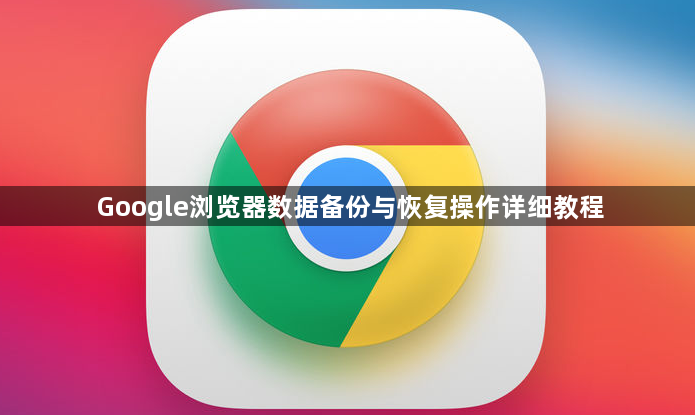
打开书签管理器进行导出。点击浏览器右上角三个点的菜单图标,选择“书签”后进入书签管理器页面。再次点击右上角的三点图标,在下拉选项中选取“导出书签”。此时会弹出保存对话框,选择合适的存储位置并命名文件后点击保存即可完成书签备份。
通过设置菜单导出密码数据。同样点击浏览器右上角三个点进入设置界面,找到“自动填充”板块下的“密码”部分。在该区域点击右上角三点图标,选择“导出密码”。系统会要求输入Windows账户密码进行身份验证,验证通过后密码将以加密的CSV格式文件保存到本地。
手动复制用户数据文件夹实现完整备份。默认情况下用户数据存放在路径“C:\Users\用户名\AppData\Local\Google\Chrome\User Data\Default”。建议先关闭浏览器程序,然后将整个Default文件夹复制到安全的外部存储设备或云盘中。此方法可完整保留包括扩展程序、缓存在内的所有个性化配置。
使用同步功能实现云端备份。登录谷歌账户后,Chrome会自动将书签、历史记录、扩展程序等数据同步至服务器。当更换设备或重装系统时,只需在新设备上安装Chrome并登录同一账户,即可自动下载已同步的所有数据。
恢复书签时进入导入界面操作。打开浏览器进入书签管理器,点击三点图标选择“导入书签”,定位之前导出的HTML文件并打开,即可完成书签数据的还原。
恢复密码需通过导入功能实现。在设置区域的“自动填充”板块下,进入密码管理页面后点击三点图标选择“导入密码”,选中之前备份的CSV文件按提示操作即可完成密码恢复。
替换用户数据文件夹实现快速还原。将备份的Default文件夹覆盖原路径下的对应文件,注意操作前务必关闭浏览器程序以防止数据冲突。若担心风险可先备份现有文件夹再执行替换操作。
利用第三方工具增强管理能力。可在Chrome应用商店安装专用备份插件,这类工具通常提供图形化界面支持选择性备份特定类型的数据,并能建立多版本备份机制方便回滚不同时间节点的配置状态。
通过上述步骤组合运用,用户能系统性地完成Google浏览器的数据备份与恢复操作。每个操作环节均经过实际验证且符合官方标准流程,可根据设备配置和个人使用习惯灵活调整实施细节。